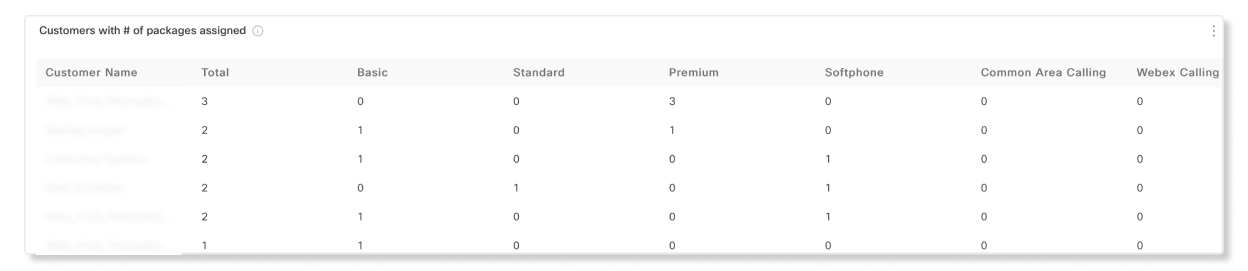- Home
- /
- Articolo


Analisi per i pacchetti Wholesale RTM e Webex per Cisco BroadWorks in Partner Hub
 In questo articolo
In questo articolo Feedback?
Feedback?La funzionalità di analisi in Partner Hub fornisce agli amministratori Wholesale l'accesso a visualizzazioni di dati interattive che mostrano importanti informazioni, come tendenze di utilizzo e adozione. Esplora i dati mentre si adattano automaticamente ai parametri specificati in tempo reale.
Visualizza analisi
Partner Hub utilizza grafici e tabelle per mostrare in che modo i clienti di Webex per Cisco BroadWorks o Wholesale RTM stanno adottando Webex. Nella tabella riportata di seguito vengono elencati i tipi di dati disponibili per i ruoli di amministratore.
| Organizzazione partner | Ruolo di amministrazione partner | Elenco clienti | Crea cliente a pagamento | Gestire i clienti clienti esistenti | Gestisci clienti flex | Amministratori | Modelli | Analisi |
|---|---|---|---|---|---|---|---|---|
| Non abilitata | Amministrazione completa partner | Visualizza tutto | No | No | Sì | Sì | No | No |
| Amministrazione partner | Visualizza parziale | No | No | Sì | No | No | No | |
| Amministrazione di sola lettura partner | Visualizza tutto | No | No | Sì | Sola lettura | No | No | |
| Abilitata la abilitata | Amministrazione completa partner | Visualizza tutto | No | Sì | Sì | Sì | No | Sì |
| Amministrazione completa partner e Webex per Amministrazione appesi | Visualizza tutto | Sì | Sì | Sì | Sì | Sì | Sì | |
| Amministrazione partner | Visualizza parziale | No | Sì | Sì | No | No | No | |
| Amministrazione di sola lettura partner | Visualizza tutto | No | Sola lettura | Sola lettura | Sola lettura | No | Sì | |
| BroadWorks abilitato | Amministrazione completa partner | Visualizza tutto | No | No | No | No | No | Sì |
| Amministrazione partner | Visualizza parziale | No | No | No | No | No | No | |
| Amministrazione di sola lettura partner | Visualizza tutto | No | No | No | No | No | Sì |
I grafici sono disponibili in formato giornaliero, settimanale e mensile oppure è possibile selezionare un intervallo di date personalizzato con il selettore data del calendario. È possibile accedere a 13 mesi di dati. Tutti i grafici sono in base al fuso orario di Greenwich (GMT).
Aspetti da tenere presenti
- Dati non disponibili prima del 26 gennaio 2022. Gli amministratori dei partner possono filtrare solo gli intervalli di date dopo tale data.
- Poiché i dati non sono disponibili, le modifiche in percentuale non verranno visualizzate per il confronto prima del 26 gennaio 2022.
- L'aggiornamento dei dati viene eseguito ogni 24 ore in un processo batch notturno durante l'ora UTC.
- Tutti i partner possono visualizzare tutti i pacchetti nella tabella Clienti con n. di pacchetti assegnati. Questo problema verrà risolto in fasi successive in modo che i partner Broadworks e Interi partner possano visualizzare solo i rispettivi pacchetti correttamente.
- I numeri visualizzati per Il totale dei clienti e i KPI del totale di utenti si basano sull'ultimo giorno dell'intervallo di date selezionato.
- I valori di filtro sono sensibili a maiuscole e minuscole
- Il numero di clienti può essere diverso tra l'elenco di analisi e quello dei clienti.
- Se l'organizzazione di un partner è un cliente, tale conteggio non viene aggiunto nel KPI totale dei clienti. Il partner può accedere all'organizzazione Control Hub per visualizzare la funzionalità di analisi della propria organizzazione.
- I filtri mostrano tutti i pacchetti per impostazione predefinita.
Questi dati di analisi sono per uso generale e non devono essere utilizzati a scopo di fatturazione.
| 1 |
Accedi a Partner Hub all'indirizzo https://admin.webex.com. |
| 2 |
Selezionare Analytics. |
| 3 |
Selezionare l'intervallo di date per il quale si desidera visualizzare i dati con il selettore date di calendario. |
| 4 |
Se possibile, è possibile modificare il periodo di data per un grafico: Giornaliero, Settimanale o Mensile. |
| 5 |
Per salvare un singolo grafico, scegliere un grafico, fare clic sul pulsante Altro e quindi scegliere un tipo di file. Se si sceglie CSV, verranno esportati tutti i dati per il grafico selezionato. Se si seleziona PNG o PDF, si ottiene una copia dei dati mostrati solo sullo schermo. |
Grafici e grafici
Kpi
I KPI sono disponibili nella parte superiore della pagina per visualizzare i dettagli di alto livello sui clienti. È possibile utilizzare questi KPI come dati misurabili per vedere le modalità d'effettuazioni dei clienti. I KPI disponibili sono:
- Totale clienti: il numero totale di clienti che stai gestendo.
- Totale utenti: il numero totale di utenti in tutte le organizzazioni dei tuoi clienti che gestisci. È possibile utilizzare questo KPI per vedere se i clienti utilizzano i pacchetti acquistati confrontando questo numero con il numero nel grafico Totale utenti per pacchetti.
- Nuovi clienti aggiunti: il numero di clienti che sono stati recentemente assegnati a te per la gestione.

Totale utenti per pacchetto
Questo grafico mostra i pacchetti che i clienti hanno assegnato agli utenti nelle relative organizzazioni. È possibile utilizzare questo grafico per vedere se i clienti stanno assegnando i pacchetti acquistati ai propri utenti. I pacchetti per Webex per Cisco BroadWorks e Webex per Wholesale sono:
- Webex per Cisco BroadWorks: base, standard, premium e softphone.
* Il limite per la riunione nello spazio per gli utenti base è di 25 partecipanti per riunione spazio a meno che lo spazio non includa anche gli utenti a cui sono stati assegnati pacchetti "Standard" o "Premium"; in tal caso il limite aumenta a 100 partecipanti.Tabella 2. Confronto pacchetti Pacchetto Chiamata in corso Messaggistica Riunioni nello spazio PMR riunioni Softphone Incluso Non incluso Nessuno Nessuno Base Incluso Incluso 25 partecipanti* Nessuno Standard Incluso Incluso 100 partecipanti 100 partecipanti Premium Incluso Incluso 300 partecipanti 1000 partecipanti Per ulteriori informazioni su questi pacchetti, vedi questo articolo.
- Webex Wholesale: Chiamata area comune, Chiamata avanzata, Webex Calling, Suite Webex e Webex Meetings.
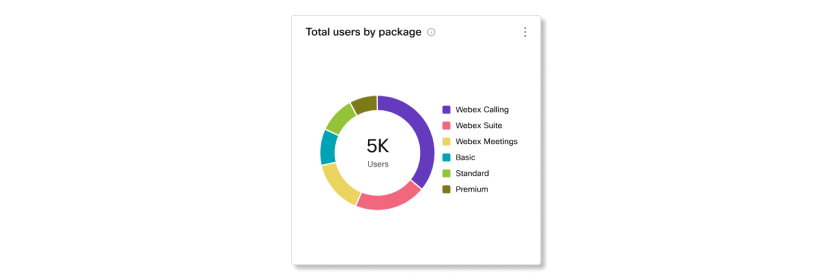
Tendenza utenti per pacchetti
Questo grafico mostra una tendenza dei pacchetti assegnati ai clienti agli utenti nel tempo.
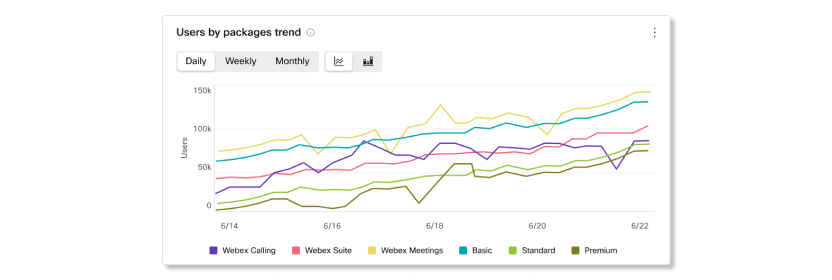
Clienti con n. di pacchetti assegnati
Questo elenco mostra i clienti con il maggior numero di pacchetti assegnati ai loro utenti. È possibile utilizzare questo elenco per visualizzare quali clienti assegnano i relativi pacchetti agli utenti e confrontarli con i clienti che non assegnano tutti i relativi pacchetti. I dettagli disponibili sono:
- Totale: il numero totale di pacchetti assegnati dai clienti agli utenti.
- Base: numero di pacchetti Webex per BroadWorks assegnati agli utenti.
- Standard: il numero di pacchetti standard Webex per BroadWorks assegnati agli utenti.
- Premium: il numero di pacchetti Premium Webex per BroadWorks assegnati agli utenti.
- Softphone: il numero di pacchetti softphone assegnati agli utenti.
- Chiamata area comune: il numero di pacchetti non utente assegnati ad aree comuni.
- Chiamata avanzata: il numero di pacchetti Chiamata avanzata assegnati agli utenti.
- Webex Calling: numero di pacchetti Webex Calling assegnati agli utenti.
- Suite Webex: il numero di pacchetti della Suite Webex assegnati agli utenti.
- Webex Meetings: numero di pacchetti Webex Meetings assegnati agli utenti.
Il numero di pacchetti mostrati è solo quello assegnato agli utenti e non il numero totale di pacchetti acquistati.